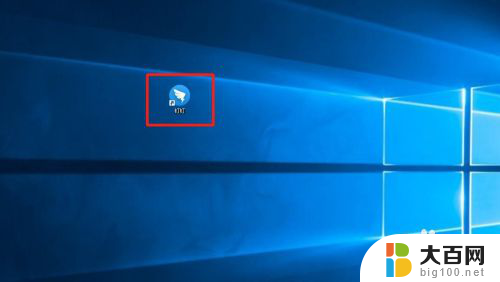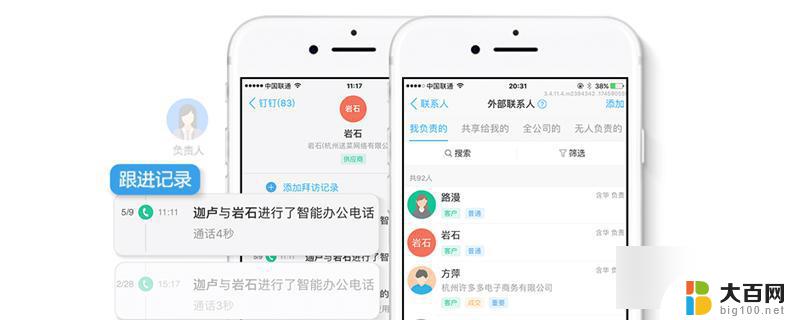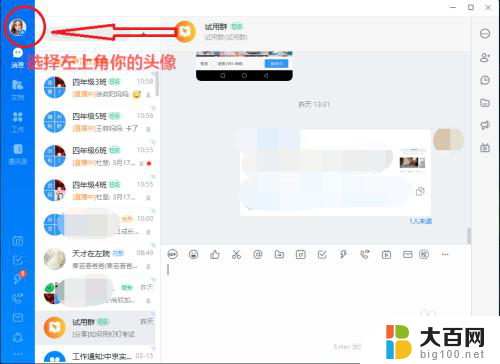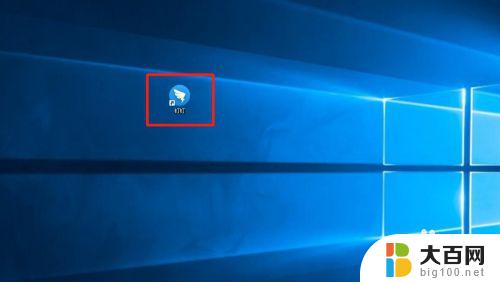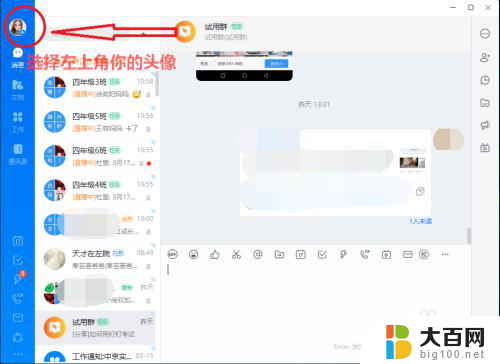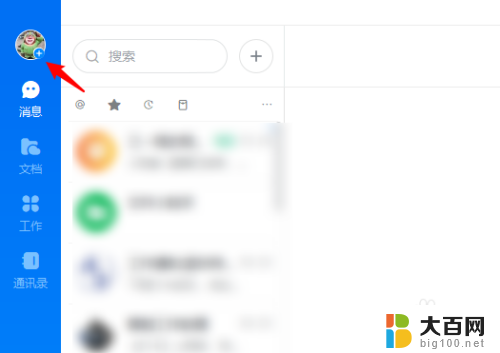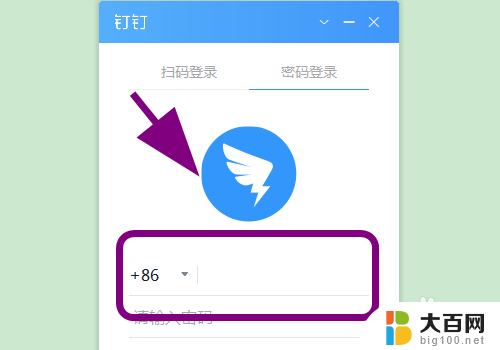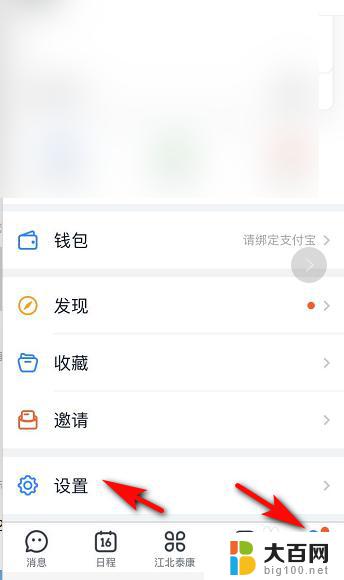电脑端钉钉怎么切换用户 钉钉如何在电脑上切换用户账号登录
更新时间:2024-02-24 12:54:15作者:jiang
在如今信息化普及的时代,钉钉作为一款集工作、沟通、协同于一体的企业级应用软件,已经成为了许多人日常工作中不可或缺的工具,在使用钉钉的过程中,我们有时会遇到需要切换用户账号登录的情况。在电脑端的钉钉上,我们应该如何快速、方便地切换用户账号呢?今天我们就来一起探讨一下电脑端钉钉的用户切换功能,以及如何在电脑上进行账号登录的方法。
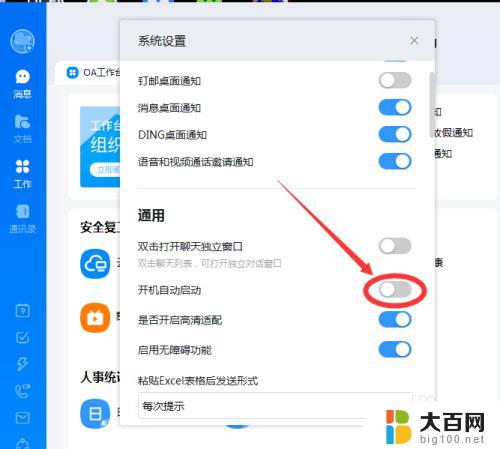
钉钉怎么切换账号登录
1、第一步电脑上打开钉钉,点击左上方的账号头像。
2、第二步点击账号头像之后,选择退出登录,
3、第三步退出钉钉账号之后,可以登录另外一个钉钉账号,
4、第四步我们可以扫码登录,也可以输入用户名和密码登录,
5、第五步可以看到电脑版钉钉成功切换账号了,
以上就是电脑端钉钉如何切换用户的全部内容,如果您遇到类似问题,可以参考本文中的步骤进行修复,希望这些信息对您有所帮助。